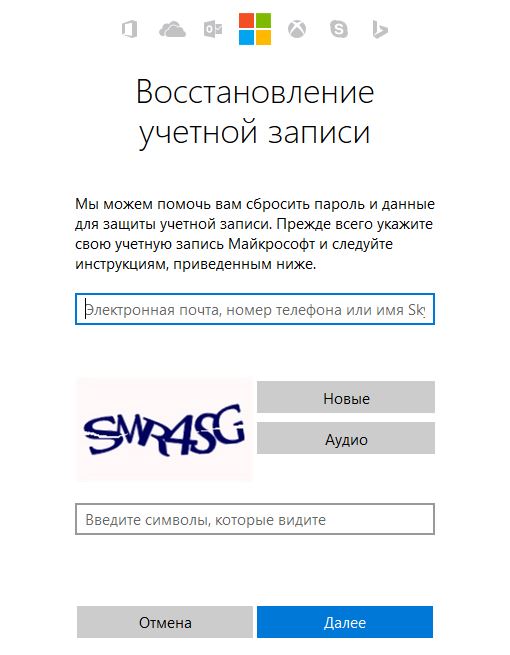Забыли пароль для входа в Windows 10 — и теперь наглый компьютер не пускает вас к вашим документам и фото, да и ко всей остальной софтовой шелухе заодно, а перед глазами нагло маячит экран блокировки... Трагедия!
На самом деле, ничего страшного не произошло — по крайней мере в том случае, если вы послушались моих рекомендаций и с самого начала привязали свою систему к «сетевому» аккаунту Microsoft, то бишь к своему электронному почтовому ящику. Берём ноги в руки, нервы в кулак и заходим на страничку account.live.com/password/reset.
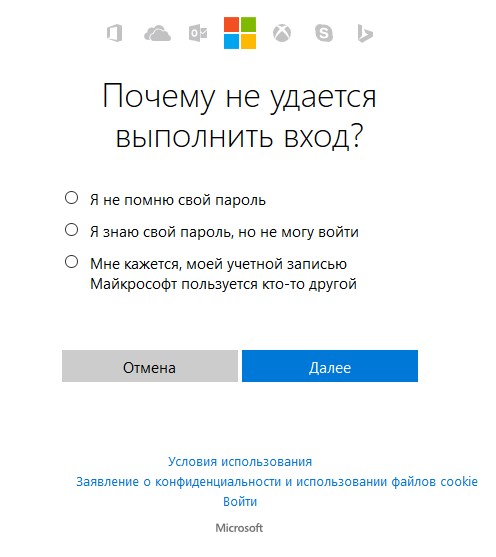
Вам необходимо будет указать адрес, к которому привязана ваша копия Windows, и ответить на пару простых вопросов, после этого ваш старый пароль будет сброшен и вы сможете установить новый — уведомление об этом придёт на электронный адрес, указанный вами при регистрации.
Сброс пароля Windows 10 для локальной Учётной записи
Гораздо сложнее, если надо сделать сброс пароля Windows 10 для локальной учётной записи, никак не связанной с Интернет. Сама Microsoft рекомендует на этот случай создать специальную загрузочную флешку сброса пароля — для этого наберите в поле поиска внизу экрана команду Создание дискеты сброса пароля и запустите найденную программу.
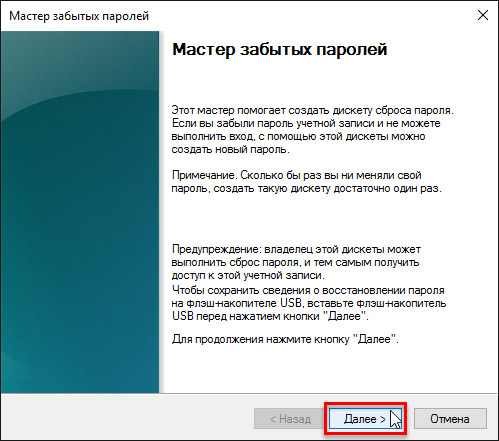
Вроде и просто, а без неприятных сюрпризов не обошлось: флешку для этой процедуры надо создавать ЗАРАНЕЕ, причём — на том самом компьютере, к которому вы хотите получить доступ, поскольку программа потребует от вас ввести пароль для входа в Windows. Получается, что ключ от квартиры надёжно заперт в ней самой, а вы по-прежнему беспомощно топчетесь снаружи.
Видео - Сброс пароля Windows 10
Сброс пароля с помощью восстановительных флешек
Но остаётся ещё один, обходной способ сброса пароля в Windows 10 — вы наверняка догадались, какой: нам нужна универсальная загрузочная флешка с операционной системой Windows РЕ и набором специальных программ-утилит для обслуживания и восстановления компьютера. Образы и инструкции для изготовления таких флешек вы можете скачать в интернете по запросу “Live USB”.
Впрочем, большинство таких «мультизагрузочных флешек» — универсальные отмычки, напичканные инструментами для решения практически любых проблем с компьютером. А если нам нужна программа конкретно для сброса пароля, то скачать можно здесь: Offline Windows Password & Registry Editor.
Кстати, именно эта программа чаще всего включается в состав «мультизагрузочных USB», созданных энтузиастами. На официальном сайте вы найдёте «образ» загрузочной флешки и инструкцию для её изготовления (к сожалению, только на английском). Подробнее о том, как это сделать, читайте в главе «Начало работы. Загрузка компьютера».
— Регулярная проверка качества ссылок по более чем 100 показателям и ежедневный пересчет показателей качества проекта.
— Все известные форматы ссылок: арендные ссылки, вечные ссылки, публикации (упоминания, мнения, отзывы, статьи, пресс-релизы).
— SeoHammer покажет, где рост или падение, а также запросы, на которые нужно обратить внимание.
SeoHammer еще предоставляет технологию Буст, она ускоряет продвижение в десятки раз, а первые результаты появляются уже в течение первых 7 дней. Зарегистрироваться и Начать продвижение